楽しいビジュアルを作成するMac用の10ベストフォトコラージュメーカー
ソーシャルメディアの登場により、コラージュ画像が人気を博し、誰もがこのトレンドに乗っているようです。なぜなら、それは思い出を保存し、披露する素晴らしい方法だからです。だから、あなたもこのトレンドの一部になり、複数の写真を1枚の画像に表示する素晴らしいビジュアルを作りたいのであれば、私たちはあなたをサポートします。
この記事では、コラージュ画像作成プロセスを簡単にするMac用の10のベストフォトコラージュメーカーを深掘りします。これらのツールを使えば、画像を簡単に組み合わせ、エフェクト、テキスト、フィルターを追加して他と差別化することができます。さらに、Mac用コラージュメーカーと一緒に、コラージュを次のレベルに引き上げる特別なヒントもあります。
パート1. Mac用トップ10の写真コラージュメーカー
市場には多くの写真コラージュメーカーがありますが、最適なものを見つけるのは大変です。そこで、現在利用可能な最も効率的なもののリストを作成しました。少し覗いてみましょう。
1. CollageIt: コラージュ&スクラップブック
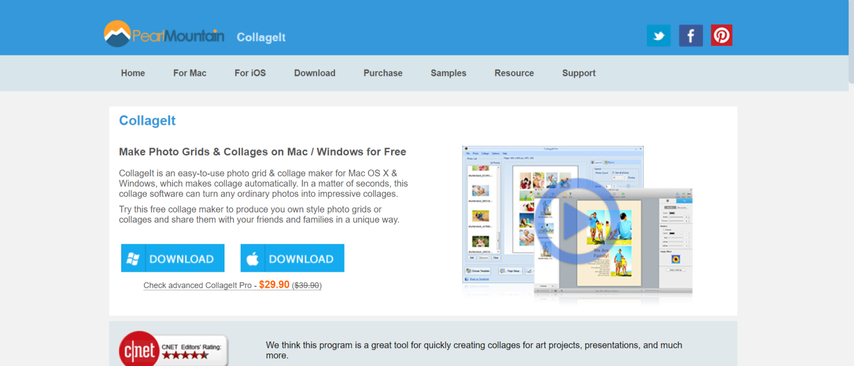
リストのトップには、CollageItがあります。これは、コラージュ画像作成のシンプルな方法を求める人にとって非常に使いやすいオプションです。名前が示すように、この素晴らしいツールは、コラージュ画像を素晴らしく作成するために非常にシンプルに見せるのに優れています。私は妹の結婚アルバムを作成するために使いました—それはゲームチェンジャーでした!
利点
- 非常に使いやすい
- 初心者向け
- 複数のテンプレートを提供
- 基本的な編集ツール
欠点
- 無料版が制限されている
- カスタマイズが制限されている
- 複雑なデザインには不向き
2. TurboCollage: 無制限の写真モンタージュ
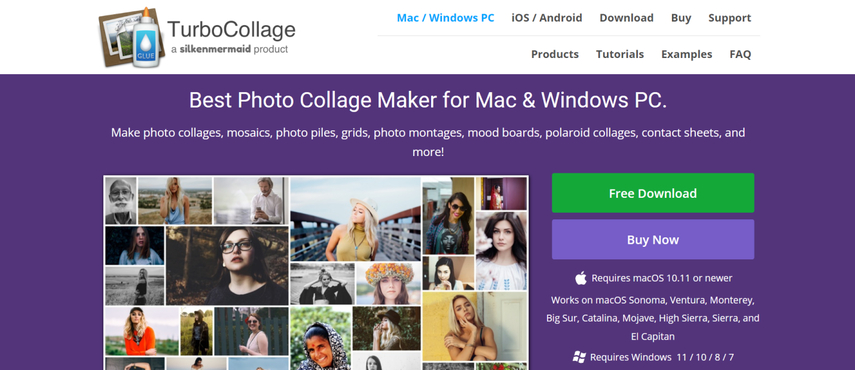
次にリストに登場するのはTurboCollageで、コラージュ作成プロセスを本当に加速させます。このスピードスターは、時間が足りないときに、迅速にタスクを完了するのに最適です。たとえば、母親の誕生日カードを作成しなければならなかったとき、これは命の恩人でした。
利点
- 速く効率的
- 広範なテンプレートライブラリ
- 無制限のコラージュサイズ
欠点
- 急な学習曲線
- 高度な機能には有料版が必要
3. Motif: 印刷された写真コラージュ
Motifは、まるでプロのグラフィックデザイナーを手元に置いているかのようです。カスタマイズ可能なレイアウト、テンプレート、高度な編集機能を豊富に備えており、Motifを使えば、ほとんど手間なく本当にユニークなコラージュを作成できます。そして、高品質の出力に重点を置いているため、デジタルコラージュを物理的なプリントに変換したい場合に特に役立つツールです。これらの特徴により、MotifはMac用コラージュメーカーの中でも最高のものの一つです。
利点
- プロフェッショナル
- 高品質な印刷出力
- Apple Photosとのシームレスな統合
欠点
- 主に印刷されたコラージュに焦点を当てている
- 他のデジタル専用オプションと比べて高価になることがある
4. Canva: コラージュデザインテンプレート
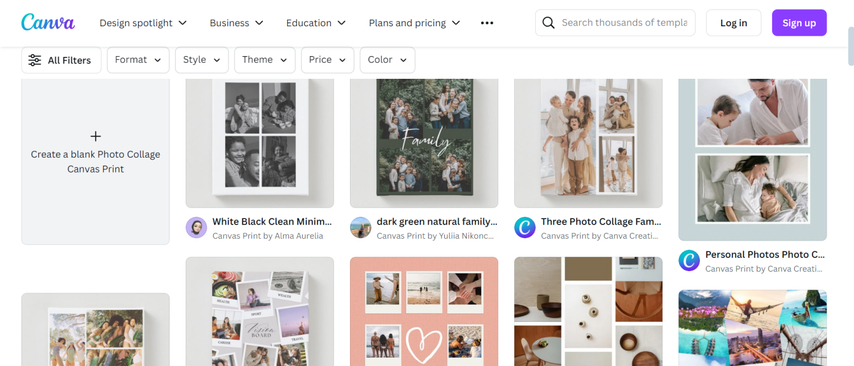
Canvaには紹介が不要です。この多用途なデザインプラットフォームは、間違いなくMac用のベストな写真コラージュメーカーの一つで、コラージュ作成を含むさまざまな編集ツールを提供しています。最も素晴らしい点は、豊富なテンプレート、グラフィック、フォントが揃っていて、無料で使用できることです。つまり、Macで写真コラージュを作成したり、編集したりする場合、Canvaは効率的に実行できます。
メリット
- ユーザーフレンドリー
- 豊富なテンプレートとデザイン要素
- プロジェクトにチームで取り組むことができる
- 無料で、プレミアムオプションあり
デメリット
- 一部の高度なテンプレートや要素は有料サブスクリプションが必要
- 選択肢が多すぎて圧倒されることがある
5. Fotor: 複数のビジュアルエフェクト

Fotorは、写真編集の世界でよく知られている名前です。写真編集ツールを多数提供するだけでなく、このプラットフォームは写真コラージュにも優れています。使用中にビジュアルエフェクトやフィルターを追加して、コラージュを強化できる点が最も優れた特徴です。
メリット
- 幅広いビジュアルエフェクトとフィルター
- RAWファイルに対応
- 基本的な編集ツールを提供
デメリット
- 無料版にウォーターマークあり
- 古いMacでは一部のツールが遅延することがある
6. Picasa: 自動写真スキャン
PicasaはGoogleによって現在は積極的にサポートされていませんが、それでも多くのMacユーザーにとっては信頼される選択肢です。これは、単に走り続ける古い車のようなもので、あなたを助けてくれます。基本的なコラージュ画像を作成したり、写真管理や編集を行ったりするために使用できます。
メリット
- 写真管理ツール
- 無料で使用可能
- 基本的なコラージュ作成
デメリット
- もはや更新されていない
- 他のツールと比較して高度な機能が限られている
7. FotoJet: グリッドコラージュテンプレート
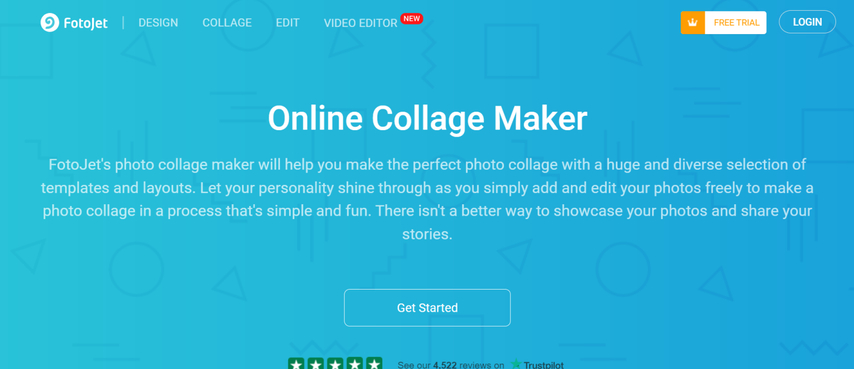
FotoJetは、グリッドスタイルのクールなコラージュを作成したいときに信頼できるアプリです。特に、Instagramの投稿を作成したり、基本的な編集を行ったりする場合、FotoJetは非常に便利です。したがって、使いやすく効果的なMac用のコラージュメーカーを探している場合、FotoJetは間違いなく信頼できる選択肢です。
メリット
- 複数のグリッドレイアウトオプション
- オンラインで利用可能
- ユーザーフレンドリーなインターフェース
- 簡単で迅速に使用可能
デメリット
- カスタマイズオプションが限られている
- 高度な編集機能が不足している
8. Picture Collage Maker Lite: 無料の描画ツール
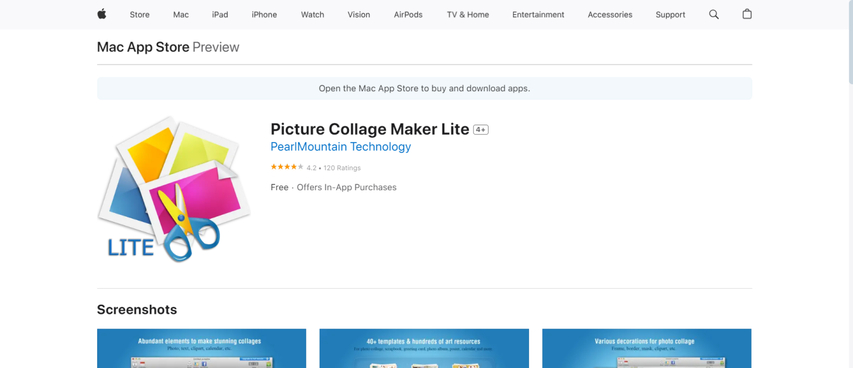
名前の通り、Picture Collage Maker Liteは基本的なコラージュ作成機能を提供する無料のオプションです。デザインに創造的な要素を追加するために、コラージュ画像をよりクリエイティブにするための描画ツールも含まれています。
利点
- 無料で使用可能
- 多様なフレーム
- 基本的な編集機能
欠点
- テンプレートが限られている
- 広告が表示される可能性あり
9. Photo Collage Maker—無料のコラージュファクトリー
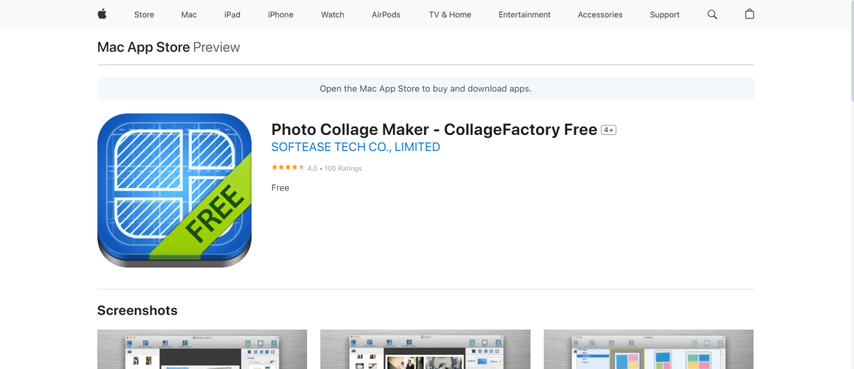
もう一つの無料のコラージュメーカーですが、これは普通のものではありません。このアプリは、テンプレート、フレーム、ステッカーの広範な選択肢を提供するパワフルなツールです。つまり、このアプリを使うことで、コラージュを作成するだけでなく、カスタマイズや微調整を行うこともできます。
利点
- 複数のレイアウトとテンプレート
- 調整が簡単
- 基本的な編集機能
欠点
- 広告が表示される
- カスタマイズオプションが限られている
10. Bookemon: 本のデザイン用コラージュ
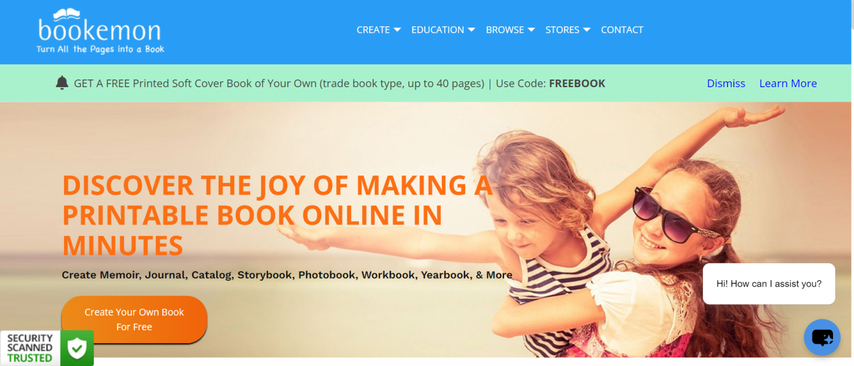
Bookemonは、その名の通り、書籍レイアウトの写真コラージュを作成するための専門的なアプリです。一般的なコラージュ作成ツールではありませんが、写真を物語に変えたい読書好きの人々にとっては夢のようなツールです。
利点
- 本のスタイルのコラージュに特化
- 書籍専用のレイアウトテンプレートを提供
- 物語形式のフォトアルバム作成に最適
欠点
- 一般的なコラージュ作成には限界がある
- 学習曲線が急
パート2. Macでコラージュ写真を強化するための追加ヒント
さて、最初に話した秘密をご紹介します。自分でコラージュ写真を作成しているときに、コラージュを際立たせるためには高品質の写真を使用することが重要だと気づきました。しかし、高品質の写真がない場合でも心配いりません。古い写真やぼやけた写真も簡単にリメイクできるツール、HitPaw FotorPeaを使えば、素晴らしい結果が得られます。
HitPaw FotorPeaは、写真の魔法の杖のような素晴らしい写真強化ツールです。この強力なツールは、先進的なAIアルゴリズムを使用して、写真の全体的な品質を向上させ、最終的には画像に新しい命を吹き込みます。
HitPaw FotorPeaの一般的な機能
HitPaw FotorPeaを使って写真を一括強化する方法は?
ステップ1: HitPaw FotorPeaをダウンロードしてインストール
HitPaw FotorPeaの公式ウェブサイトにアクセスして、Mac用のソフトウェアをダウンロードします。次に、簡単な手順でインストールします。
ステップ2: 「AI強化ツール」を選択
アプリを起動し、「AI強化ツール」を選択し、「ファイルを選択」をクリックして、強化したい写真をすべてアップロードします。
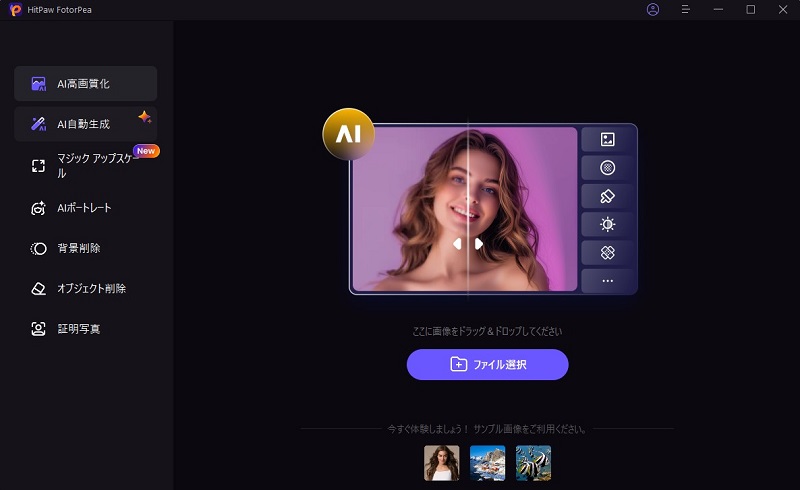
ステップ3: AIモデルを選択
次に、指定されたオプションからAIモデルを選択し、現在の設定をすべてに適用します。
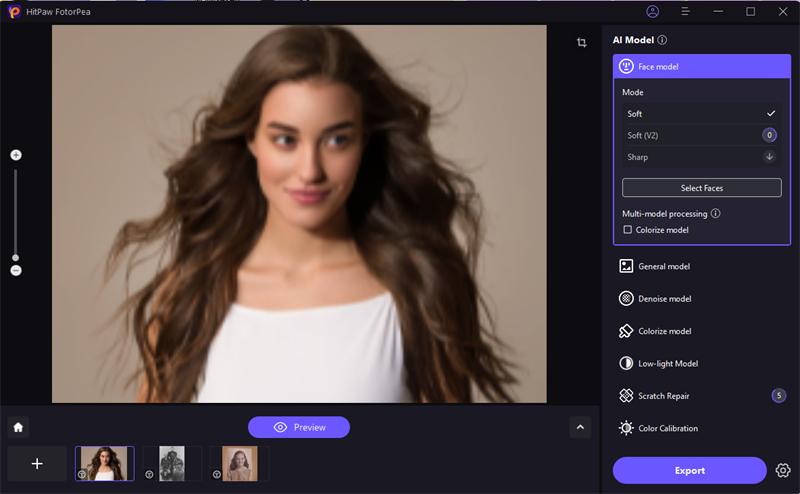
ステップ4: AIに作業をさせる
次に、「プレビュー」をクリックすると、AIが画像を強化し始めます。
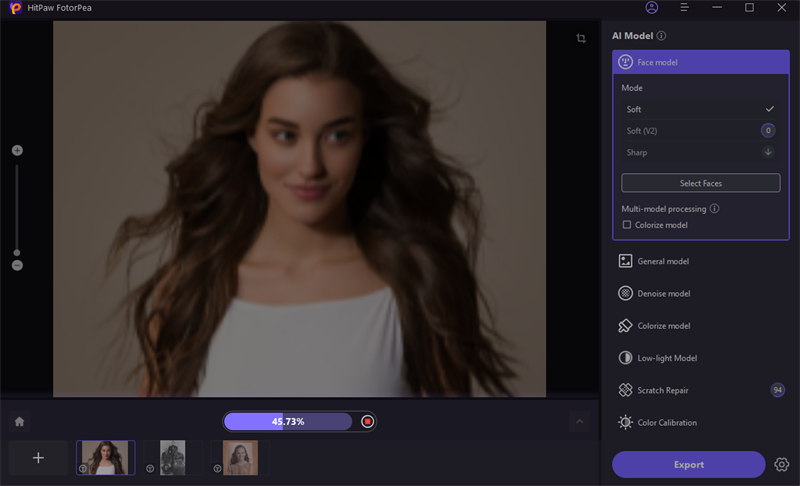
ステップ5: 画像をエクスポート
処理が完了したら、「エクスポート」をクリックし、強化された画像を保存する目的のフォルダーを選択します。

結論
Macでコラージュ写真を作成するのは、思ったほど難しくありません。あなたの創造的なビジョンに合ったコラージュ作成ツールさえあれば、素晴らしいコラージュを作成できます。この記事では、あなたのスナップを素晴らしい視覚的な物語に変えるために使用できる、Mac用の10の最高のコラージュ作成ツールを紹介しました。
しかし、目を引く写真のコラージュを作成するための鍵は、ソフトウェアだけでなく、写真の品質にも関係しています。したがって、古くてぼやけた写真がある場合は、必ずHitPaw FotorPeaを使用して強化し、コラージュを新たな高みへと引き上げましょう。











この記事をシェアする:
「評価」をお選びください:
松井祐介
編集長
フリーランスとして5年以上働いています。新しいことや最新の知識を見つけたときは、いつも感動します。人生は無限だと思いますが、私はその無限を知りません。
すべての記事を表示コメントを書く
製品また記事に関するコメントを書きましょう。